Yorumlar ve derecelendirmeler potansiyel müşterilerin güvenini kazanmanıza ve onları web sitenizden alışveriş yapmaya teşvik etmenize yardımcı olabilir. Bir Facebook sayfanız varsa, WordPress web sitenize kolayca yerleştirebileceğiniz çok sayıda yorumunuz zaten olabilir.
Bu, kitlenizde güven ve güvenilirlik oluşturmanın harika bir yoludur. Olumlu yorumlar markanızın itibarını artırabilir ve sosyal kanıt sağlayarak etkileşimi artırabilir.
Sosyal medya WPBeginner’da bizim için paha biçilmez bir araç oldu. Kitlemizle bağlantı kurmamızı, içeriğimizi etkili bir şekilde paylaşmamızı ve etkileşimi artırmamızı sağlıyor. Bu nedenle sosyal medyayı iş stratejinize eklemenizi şiddetle tavsiye ediyoruz.
Bu makalede, WordPress web sitenizde Facebook sayfa incelemelerini ve derecelendirmelerini nasıl kolayca görüntüleyebileceğinizi göstereceğiz.
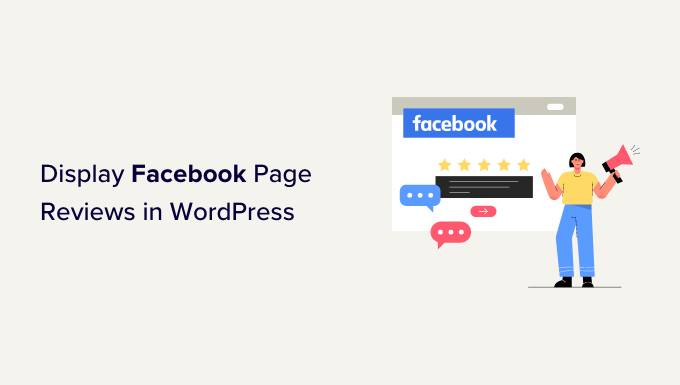
WordPress’te Facebook Sayfa İncelemeleri Neden Görüntülenir?
Yorumlar sosyal kanıt oluşturmanıza ve web sitesi ziyaretçilerinin güvenini kazanmanıza yardımcı olabilir, bu da işletmeniz için daha fazla satış anlamına gelir.
WordPress için en iyi müşteri yorumu eklentilerini veya en iyi müşteri referans eklentilerini kullanmak da dahil olmak üzere müşteri geri bildirimi toplamanın birçok yolu vardır.
Ancak, Facebook’un kendi yerleşik inceleme sistemi vardır. Zaten bir Facebook sayfanız varsa, takipçileriniz ürün ve hizmetlerinizi bu platformda inceleyebilir.
Bu yorumları WordPress web sitenizde göstermek de iyi bir fikirdir. Bu şekilde, insanlar Facebook sayfanızı ziyaret etmeseler bile tüm olumlu değerlendirmelerinizi görebilirler.
Bunu akılda tutarak, Facebook sayfanızın yorumlarını WordPress’te nasıl görüntüleyeceğinizi görelim.
Facebook Sayfanızdaki Yorumları WordPress’te Görüntüleme
Facebook yorumlarını WordPress web sitenize eklemenin en iyi yolu Smash Balloon’un Reviews Feed Pro‘sunu kullanmaktır.
WordPress için en iyi müşteri yorumu eklentisidir ve ekstra bir WordPress eklentisi yüklemenize veya bir API’ye ihtiyaç duymanıza gerek kalmadan Facebook, Google, Yelp ve TripAdvisor’daki yorumları göstermenizi sağlar.
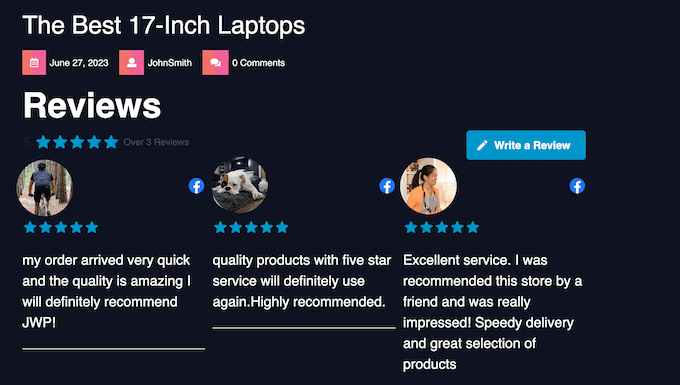
Daha da iyisi, müşteriler Facebook sayfanıza yeni yorumlar gönderdikçe akış otomatik olarak güncellenecektir. Bu, potansiyel müşterilerin sizin manuel olarak eklemenize gerek kalmadan her zaman en son yorumları göreceği anlamına gelir.
Reviews Feed Pro ayrıca sitenizin tasarımını ve WordPress temasını kopyalar, böylece Facebook yorumları harici bir sosyal medya platformundan yerleştirilmiş içerik yerine web sitenizin doğal bir parçası gibi görünür.
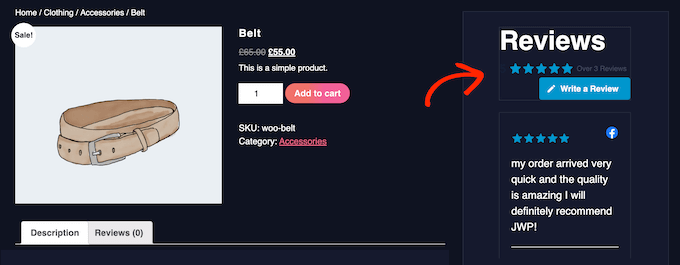
Reviews Feed ‘in Google ve Yelp’ten gelen yorumları görüntülemenizi sağlayan ücretsiz bir sürümü de var. Ancak, Facebook incelemelerine erişmek için Pro sürümüne yükseltmeniz gerekir.
Reviews Feed Pro Eklentisini Kurma
İlk olarak, Reviews Feed Pro eklentisini yüklemeniz ve etkinleştirmeniz gerekecektir. Yardıma ihtiyacınız varsa, lütfen bir WordPress eklentisinin nasıl kurulacağına ilişkin adım adım kılavuzumuza bakın.
Etkinleştirmenin ardından, sol taraftaki menüden Reviews Feed’e tıklayın. Artık eklenti lisans anahtarını ekleyebilir ve ‘Etkinleştir’ düğmesine tıklayabilirsiniz.

Lisans anahtarını Smash Balloon web sitesindeki hesabınızda bulabilirsiniz.
Smash Balloon’u Facebook Sayfanıza Bağlayın
Artık Facebook sayfanızı WordPress blogunuza bağlamaya hazırsınız. Bu karmaşık gelebilir, ancak Reviews Feed Pro süreç boyunca size yol gösterecektir.
Başlamak için WordPress kontrol panelinden Yorumlar Akışı ” Tüm Akışlar sayfasını ziyaret edin ve ‘Yeni Ekle’ye tıklayın.
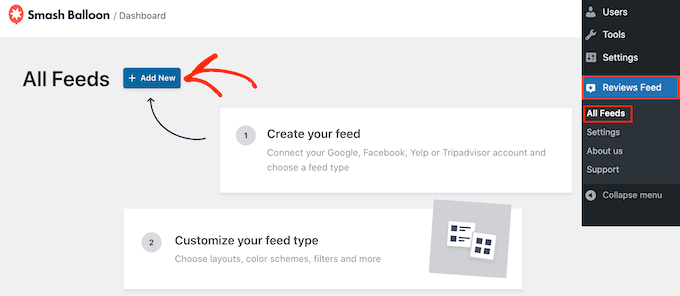
Reviews Feed Pro, Facebook, Yelp ve Google yorumlarını kolayca gösterebilen gelişmiş bir eklentidir.
Facebook sayfa değerlendirmelerinizi görüntülemek için devam edin ve ‘Facebook’a tıklayın. Ardından, ‘Facebook ile Bağlan’ı seçin.
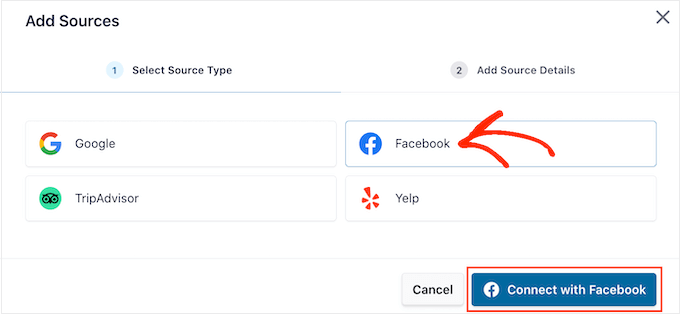
Bunu yaptıktan sonra, ‘Sayfa’nın yanındaki radyo düğmesini seçin.
Ardından, ‘Facebook’a Bağlan’a tıklayın.
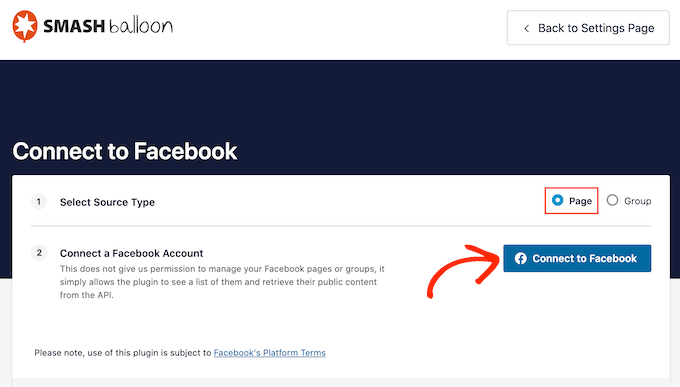
Bu, Facebook hesabınıza giriş yapabileceğiniz ve yorumları alacağınız bir veya daha fazla sayfa seçebileceğiniz bir açılır pencere açar.
Bundan sonra, ‘İleri’ye tıklamanız yeterlidir.
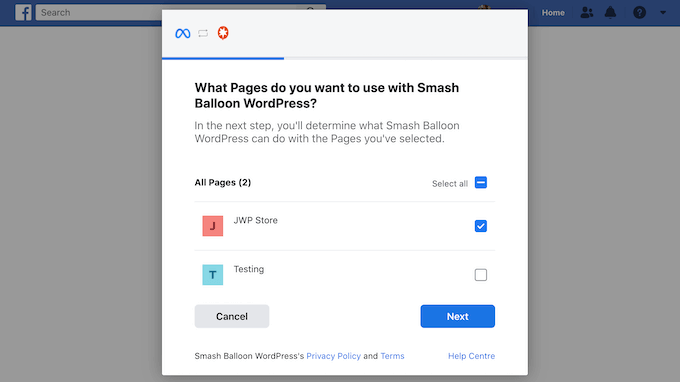
Facebook artık Smash Balloon’un erişebileceği tüm bilgileri ve gerçekleştirebileceği eylemleri gösterecek.
Smash Balloon’un Facebook sayfanıza erişimini kısıtlamak için, ‘Evet’ten ‘Hayır’a çevirmek üzere herhangi bir anahtara tıklamanız yeterlidir.
Bunun WordPress web sitenizde görünen yorumları etkileyebileceğini unutmayın. Bununla birlikte, tüm anahtarları etkin bırakmak iyi bir fikirdir.
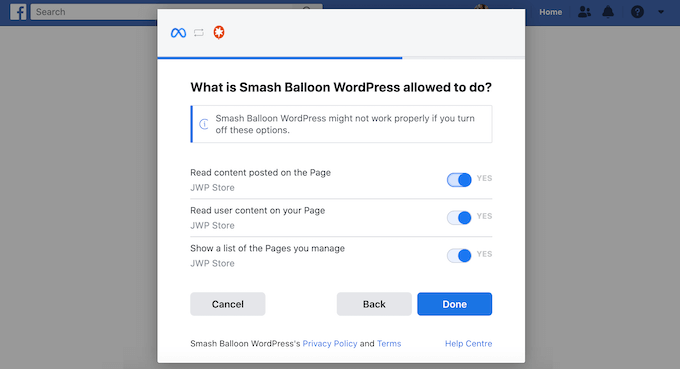
Facebook izinlerinin nasıl ayarlandığından memnun olduğunuzda, ‘Bitti’yi seçin.
Birkaç dakika sonra, WordPress blogunuzu Facebook sayfanıza bağladığınızı onaylayan bir mesaj göreceksiniz.
Bu işlem tamamlandığında, sadece ‘Tamam’ düğmesine tıklayın.
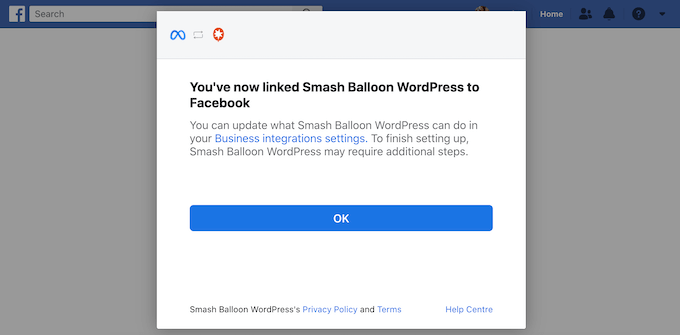
Reviews Feed Pro artık sizi otomatik olarak WordPress kontrol paneline geri götürecektir.
WordPress için Facebook İnceleme Akışı Oluşturma
Artık Facebook sayfanızdaki tüm yorumları gösteren bir akış oluşturmaya hazırsınız.
Bunu yapmak için, Facebook sayfanızın yanındaki kutuyu işaretleyin ve ardından ‘İleri’ye tıklayın.
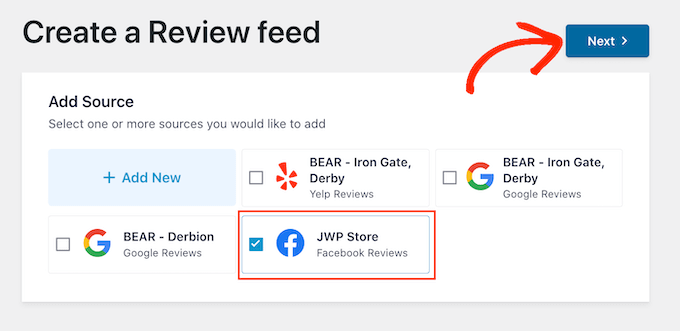
Artık sayfa incelemeleriniz için kullanmak istediğiniz şablonu seçebilirsiniz. Örneğin, tek bir incelemeyi vurgulamak veya birden fazla incelemeyi bir duvar düzeninde göstermek isteyebilirsiniz.
Bir karar verdikten sonra ‘İleri’ye tıklayın.
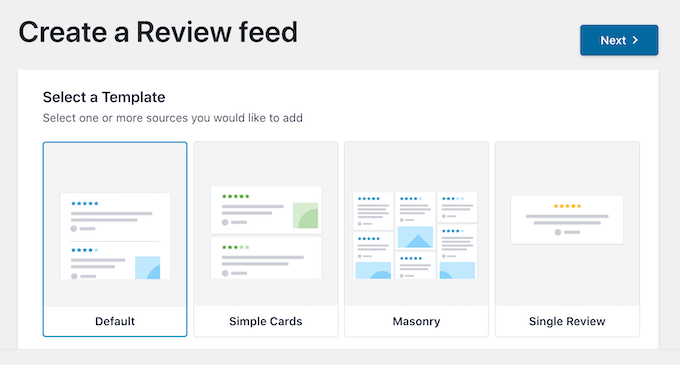
Smash Balloon şimdi devam edip beslemeyi oluşturacak ve ardından düzenleyicide açarak özelleştirmeniz için hazır hale getirecektir.
Facebook İnceleme Akışınızı Özelleştirme
Smash Balloon sitenizin tasarımını otomatik olarak kopyalar, bu nedenle besleme WordPress temanıza zaten mükemmel şekilde uymalıdır. Bununla birlikte, tam olarak istediğiniz tasarımı elde etmek için beslemenin her parçasına ince ayar yapabilirsiniz.
Editör sağ tarafta yorum akışınızın canlı bir önizlemesini gösterir. Sol tarafta ise Facebook incelemelerinin görünümünü değiştirmek için kullanabileceğiniz farklı ayarları gösteren bir menü yer alıyor.
Bu ayarların çoğu kendi kendini açıklar, ancak biz hızlı bir şekilde başlıca alanlara bakacağız. Başlamak için sol taraftaki menüden ‘Düzen’e tıklayın.
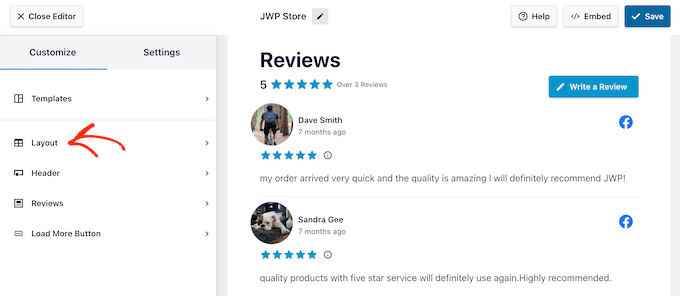
Burada Izgara, Duvar veya Atlıkarınca düzenlerinden birini seçebilirsiniz.
Siz farklı seçeneklere tıkladıkça, canlı önizleme yeni düzeni göstermek için otomatik olarak güncellenir. Bu, hangisinin en iyi göründüğünü görmek için farklı düzenleri denemenizi sağlar.
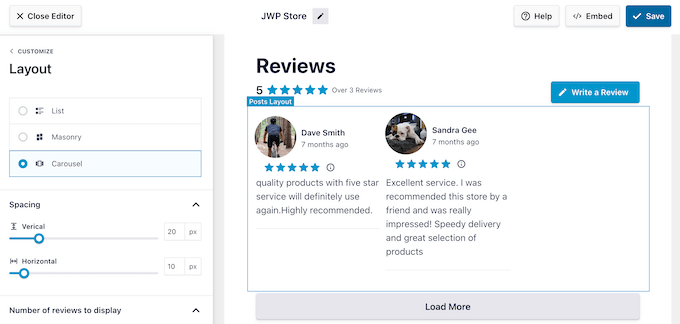
Ayrıca aralıkları, akışta kaç Facebook incelemesinin görüntüleneceğini ve WordPress’in her incelemeden gösterdiği karakter sayısını da değiştirebilirsiniz.
Değişiklik yaparken, yayının akıllı telefonlarda ve tabletlerde masaüstü bilgisayarlara kıyasla farklı görünebileceğini unutmayın.
Bunu göz önünde bulundurarak, sağ köşedeki düğme sırasını kullanarak yorum akışınızın mobil sürümünü test etmek iyi bir fikirdir. Bu şekilde, akıllı telefonlarda ve tabletlerde de masaüstü bilgisayarlarda olduğu kadar iyi görünen bir Facebook yorum akışı oluşturabilirsiniz.
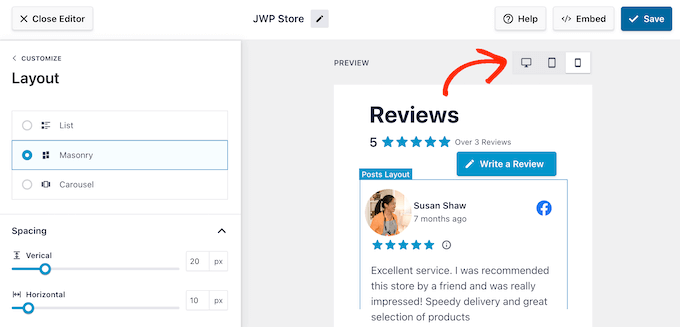
Duyarlı bir kaydırıcı oluşturmak için Karusel düzenini kullanırsanız, ‘Sayfalandırma’ ayarlarını kullanarak incelemelerin nasıl kaydırılacağını değiştirebilirsiniz.
Örneğin, incelemelerin otomatik olarak kaydırılması için otomatik oynatmayı etkinleştirebilir veya müşterilerin her bir Facebook incelemesini okumak için daha fazla zamana sahip olması için aralığı daha uzun hale getirebilirsiniz.
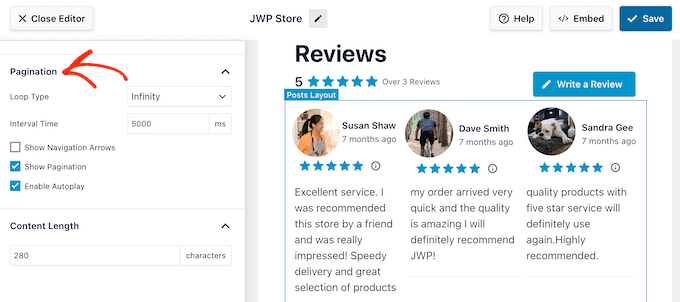
Bu değişikliklerden memnun olduğunuzda, ‘Özelleştir’in yanındaki küçük oka tıklayın.
Bu sizi ana ayarlar ekranına geri götürür.
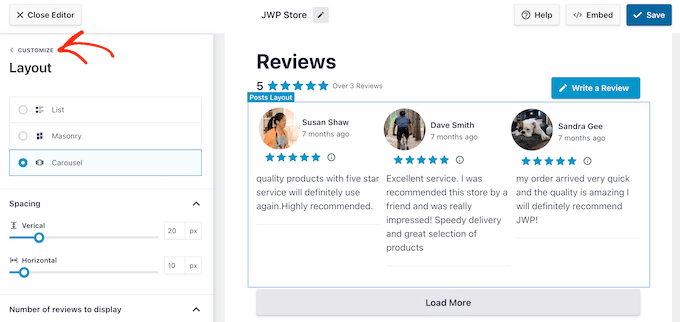
Bir sonraki seçenek, Facebook yorum akışınızın en üstünde görünen metni kontrol eden ‘Başlık’tır.
Smash Balloon varsayılan olarak bir ‘İnceleme’ başlığı, ortalama yıldız derecelendirmeniz, toplam inceleme sayısı ve bir ‘İnceleme yaz’ düğmesi gösterir.
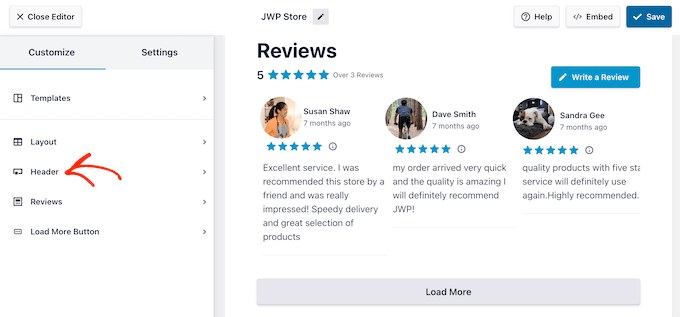
Bir içerik parçasını kaldırmak için Başlık, Düğme veya Ortalama İnceleme Puanı kutularından herhangi birinin işaretini kaldırmanız yeterlidir.
Başka bir seçenek de ‘Eleman Üstbilgisi Aralığı’ altındaki ayarları kullanarak dolgu ve kenar boşluklarını değiştirmektir.
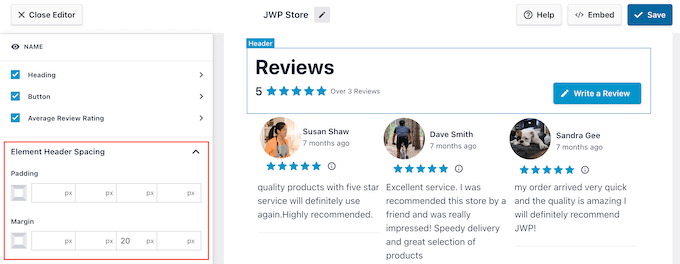
Başlık metnini özelleştirmek mi istiyorsunuz? O zaman değiştirmek istediğiniz içeriğe bağlı olarak Başlık, Düğme veya Ortalama İnceleme Puanı’na tıklamanız yeterlidir.
Bu sizi metin rengini, boyutunu ve daha fazlasını değiştirebileceğiniz bir ekrana götürür.
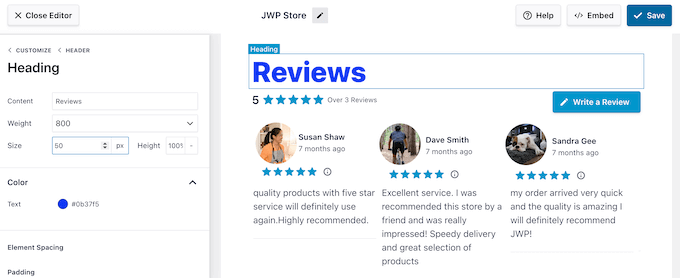
Ayrıca ‘İçerik’ alanına yazarak varsayılan metni kendi özel mesajınızla değiştirebilirsiniz.
Bu değişiklikleri yaptıktan sonra, önceki ekrana dönmek için ‘Başlık’ bağlantısına tıklamanız yeterlidir.
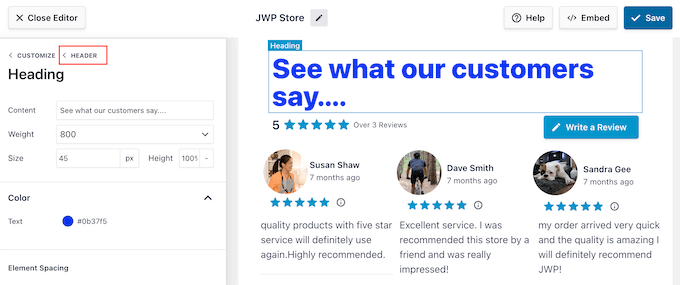
Varsayılan Facebook başlığı bazı faydalı içerikler sağlarken ziyaretçileri kendi yorumlarını yazmaya teşvik ediyor.
Bu nedenle, başlığı etkin bırakmanızı öneririz. Ancak, tercih ederseniz, ‘Etkinleştir’ geçişine tıklayarak başlığı kaldırabilirsiniz.
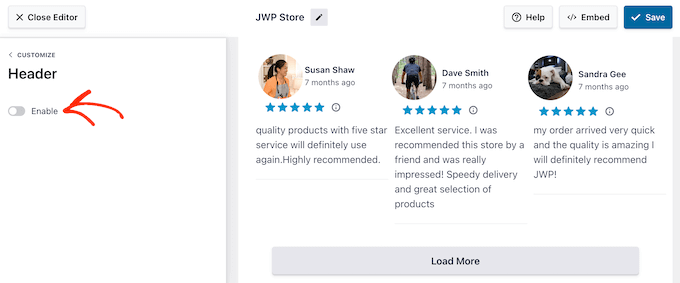
Ana düzenleyici ekranına dönmeye hazır mısınız?
Ardından, ‘Özelleştir’ bağlantısına tıklamanız yeterlidir.
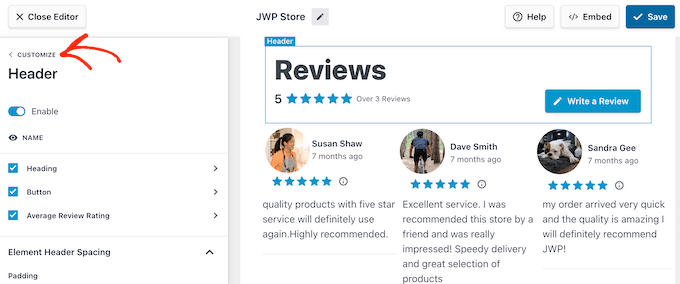
Bir sonraki ayar ‘Yorumlar’dır, bu nedenle bu seçeneğe bir tıklama yapın.
Burada, ‘Yazı Stili’ ve ‘Bireysel Unsurları Düzenle’ arasında seçim yapabilirsiniz.
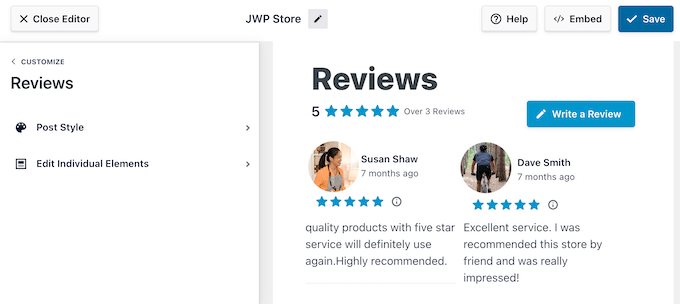
‘Gönderi Stili’ni seçerseniz, tek tek incelemelerin akış içinde nasıl görüneceğini değiştirebilirsiniz.
Örneğin, kutulu bir düzene geçebilir, bir kutu gölgesi ekleyebilir ve kavisli kenarlar oluşturmak için köşe yarıçapını değiştirebilirsiniz.
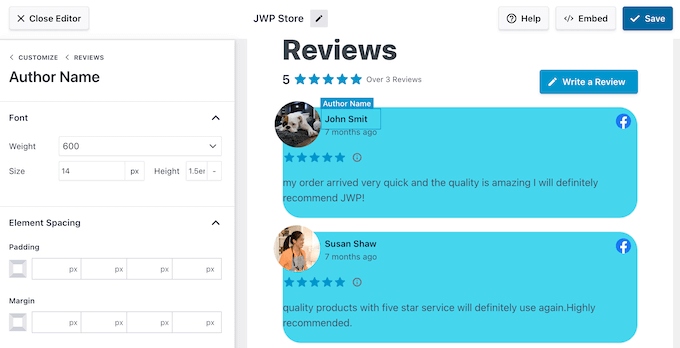
Her zaman olduğu gibi, önizleme otomatik olarak güncellenir, böylece en iyi neyin göründüğünü görmek için farklı ayarları deneyebilirsiniz.
Beslemenin nasıl göründüğünden memnun olduğunuzda, önceki ekrana dönmek için ‘Yorumlar’ bağlantısına tıklamanız yeterlidir.
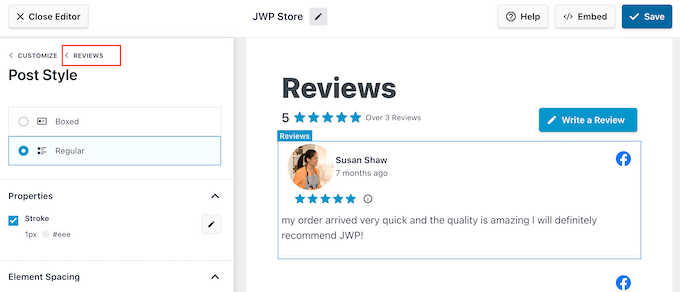
Bu kez, ‘Bireysel Unsurları Düzenle’yi seçin. Artık Reviews Feed Pro’nun her incelemeye eklediği derecelendirme, yazar ve tarih, resimler ve inceleme metni gibi tüm farklı içerikleri göreceksiniz.
Ziyaretçilerin tam olarak görmesi gereken bilgileri göstermek için bu içeriği ekleyebilir ve kaldırabilirsiniz. Bunu yapmak için farklı kutuları işaretlemeniz ve işaretlerini kaldırmanız yeterlidir.
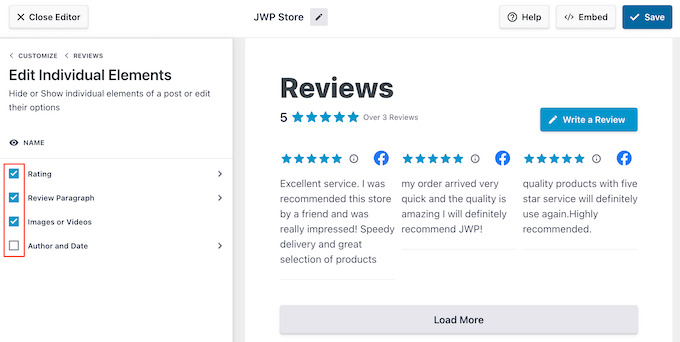
Ayrıca üzerine tıklayarak farklı içerikleri özelleştirebilirsiniz.
Örneğin, aşağıdaki görselde ‘İnceleme Paragrafı’ olarak bilinen inceleme içeriğinin rengini ve boyutunu değiştirdik. Bu şekilde, ziyaretçinin dikkatini en önemli bilgilere çekebilirsiniz.
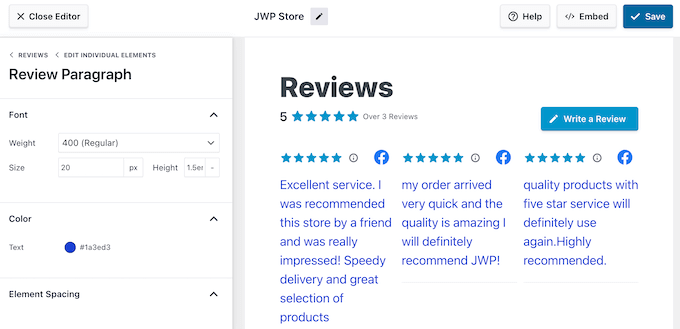
Beslemenin nasıl göründüğünden memnun olduğunuzda, ana Smash Balloon düzenleyicisine dönmek için ‘Özelleştir’e tıklayın.
Şimdi ‘Daha Fazla Yükle Düğmesini’ seçebilirsiniz.
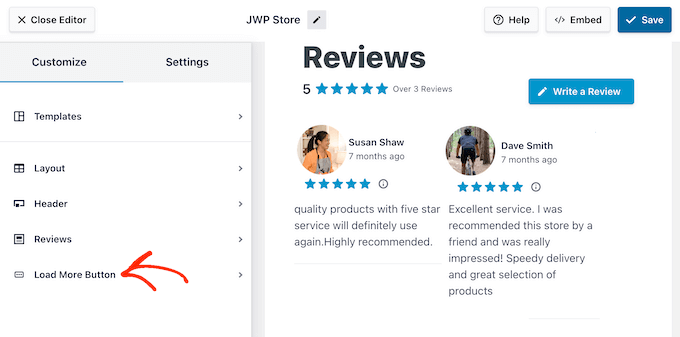
Bu düğme ziyaretçilerin daha fazla yorum görmesini sağlar ve Smash Balloon varsayılan olarak bunu akışınıza ekler. Bu kadar önemli bir düğme olduğu için arka plan rengini, fareyle üzerine gelme durumunu, etiketi, kenar boşluklarını ve daha fazlasını değiştirerek öne çıkmasını sağlayabilirsiniz.
Ayrıca varsayılan ‘Daha Fazla Yükle’ metnini ‘Metin’ alanına yazarak kendi mesajınızla değiştirebilirsiniz.
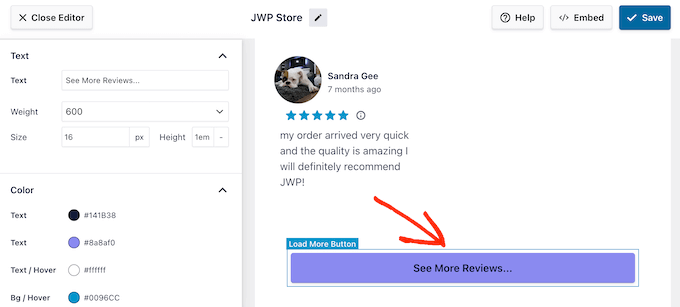
Tercih ederseniz, ‘Etkinleştir’ geçişine tıklayarak düğmeyi kaldırabilirsiniz. Bu şekilde, insanları daha fazla yorum okumak için Facebook sayfanızı ziyaret etmeye teşvik edebilirsiniz.
Facebook Sayfa İnceleme Ayarlarını Özelleştirme
Facebook yorum akışının nasıl göründüğünden memnun olduğunuzda, ayarlarını değiştirmek isteyebilirsiniz.
Sitenizde görünen yorumları yeniden düzenlemenize ve filtreleri kullanarak içeriği denetlemenize olanak tanır. Hatta Facebook akışında gösterilecek yorumları tek tek seçebilirsiniz.
Mevcut seçenekleri görmek için ‘Ayarlar’ sekmesini seçin.
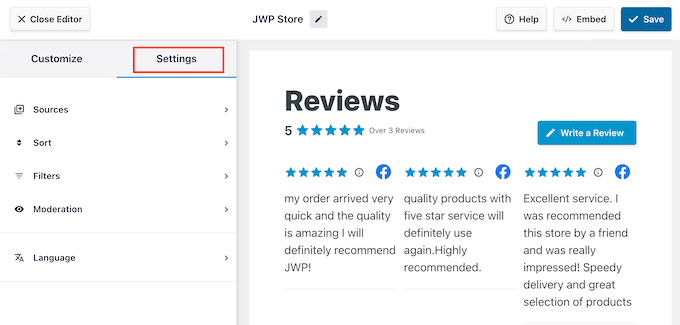
İlk olarak, ‘Sırala’yı seçerek değerlendirmeleri yeniden düzenlemek isteyebilirsiniz.
Burada, incelemeleri tarihe veya derecelendirmeye göre düzenleyebilirsiniz.
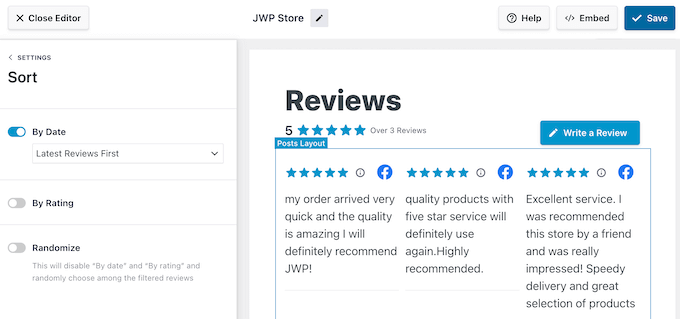
Bu seçeneklerden birini seçtikten sonra, bazı ek ayarlara erişebileceksiniz.
Örneğin, ‘Puanlamaya Göre’ kaydırıcısını etkinleştirirseniz, önce en yüksek veya en düşük puanlı incelemelerin gösterilmesini seçebilirsiniz.
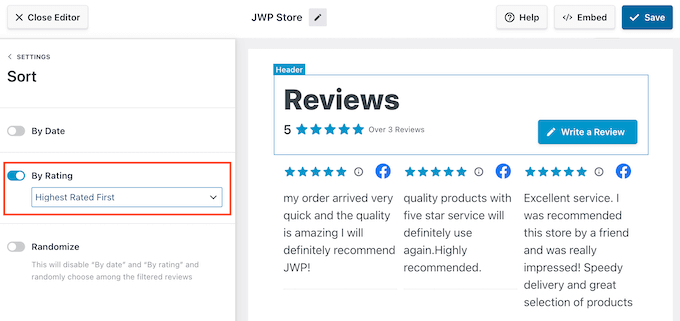
Başka bir seçenek de ‘Rastgele’ kaydırıcısına tıklayarak Facebook yorumlarınızı rastgele göstermektir.
Bu, düzenli ziyaretçiler için bile akışı ilginç tutmanın bir yolu olabilir.
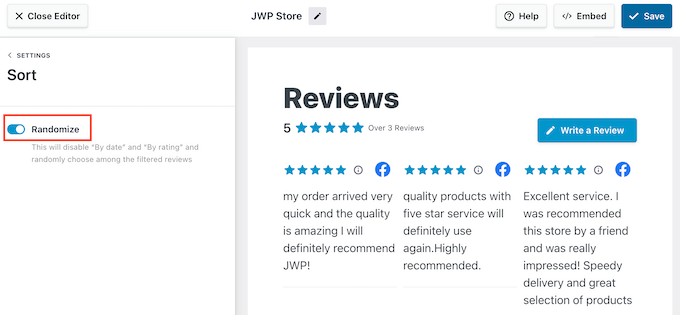
Siparişten memnun olduğunuzda, ‘Ayarlar’ bağlantısına tıklayın.
Bu sizi ana ‘Ayarlar’ sekmesine geri götürür.
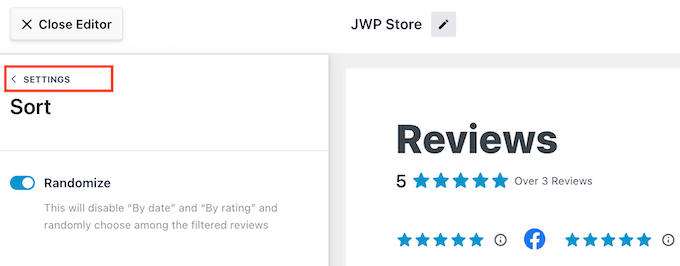
Ardından, ‘Filtreler’i seçerek WordPress sitenizde görünen incelemeleri filtrelemek isteyebilirsiniz.
Başlangıç olarak, belirli bir yıldız derecelendirmesine sahip incelemelerin gösterilip gösterilmeyeceğini seçebilirsiniz.
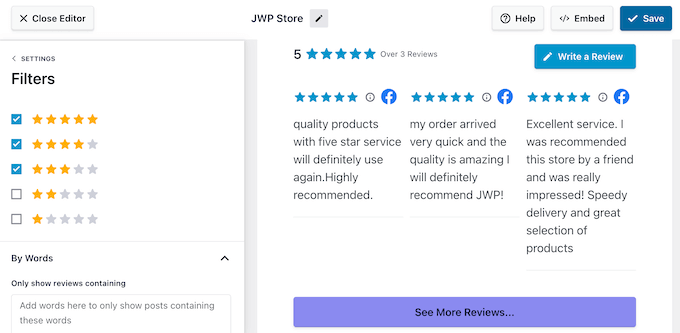
Bu şekilde, potansiyel müşterilere en iyi yorumları gösterebilir ve daha fazla satış elde edebilirsiniz. Ancak, yalnızca olumlu değerlendirmeleri gösterirseniz, bazı ziyaretçiler sizi daha az güvenilir olarak görebilir ve bu da dönüşüm oranlarınıza zarar verebilir.
İncelemeleri içeriklerine göre de filtreleyebilirsiniz. Örneğin, en büyük rakibinizin adını veya saldırgan bir dili içeren tüm yorumları gizlemek isteyebilirsiniz.
Diğer bir seçenek de yalnızca belirli bir kelime veya ifadeyi içeren yorumları göstermektir. Örneğin, belirli bir WooCommerce ürünü için bir açılış sayfası oluşturuyorsanız, yalnızca üründen bahseden yorumları gösterebilirsiniz.
Bu filtrelerden birini ayarlamak için, kara listeye alınan veya beyaz listeye alınan kelimeleri ‘Kelimelere Göre’ bölümüne yazmanız yeterlidir.
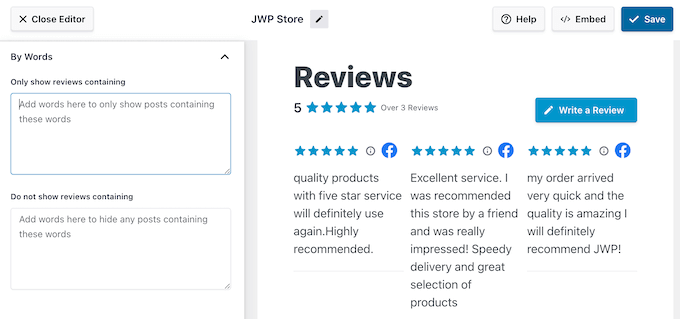
Bunu yaptıktan sonra, ‘Ayarlar’ bağlantısına tıklayın.
Son seçenek ise ziyaretçilere göstermek istediğiniz yorumları tek tek seçmenize olanak tanıyan ‘Moderasyon’ seçeneğidir. Bu size Facebook yorum akışı üzerinde tam kontrol sağlar.
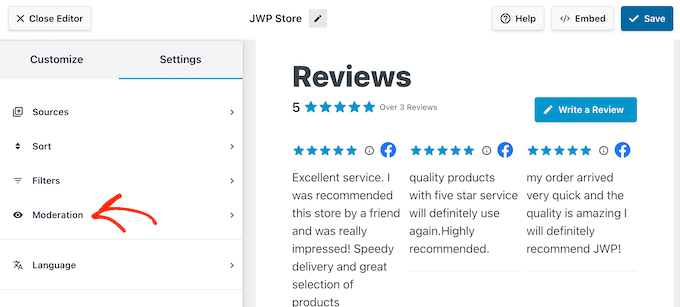
‘Moderasyon’u seçtikten sonra, ‘İzin Ver Listesi’ veya ‘Engelleme Listesi’ arasında seçim yapabilirsiniz.
‘Listeye İzin Ver’ seçeneğini belirlerseniz, göstermek istediğiniz her incelemenin yanındaki kutuyu işaretleyebilirsiniz. Bunun yerine ‘Listeyi Engelle’yi seçerseniz, gizlemek istediğiniz her inceleme için kutuyu işaretleyebilirsiniz.
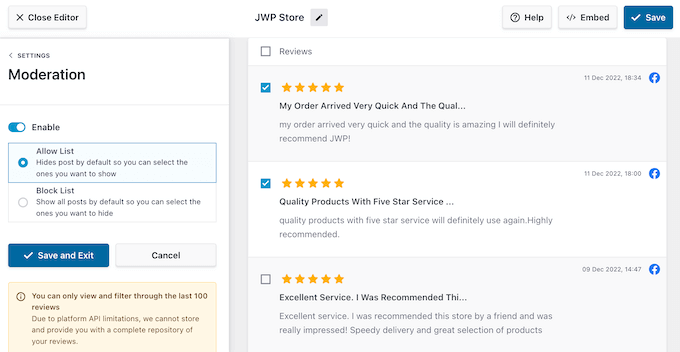
İnceleme akışının kurulumundan memnun musunuz?
Ardından devam edin ve değişikliklerinizi saklamak için ‘Kaydet’e tıklayın.
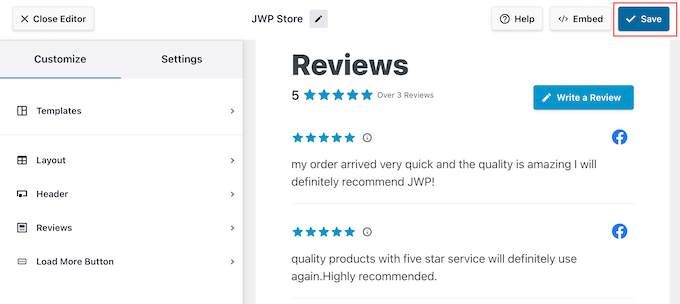
Bu işlem tamamlandığında, WordPress web sitenize yorumları eklemeye hazırsınız demektir.
WordPress’te Facebook Sayfa Yorumları Nasıl Eklenir
Artık bir blok, widget veya kısa kod kullanarak inceleme akışını çevrimiçi mağazanıza, blogunuza veya web sitenize ekleyebilirsiniz.
Reviews Feed Pro kullanarak birden fazla besleme oluşturduysanız, widget veya bloğu kullanabilmeniz için beslemenin kısa kodunu bilmeniz gerekir.
Bu bilgiyi almak için, Yorumlar Akışı ” Tüm Akışlar bölümüne gidin ve ardından ‘Kısa Kod’ altındaki değere bakın. Bu kodu bloğa veya widget’a eklemeniz gerekecektir, bu nedenle not alın.
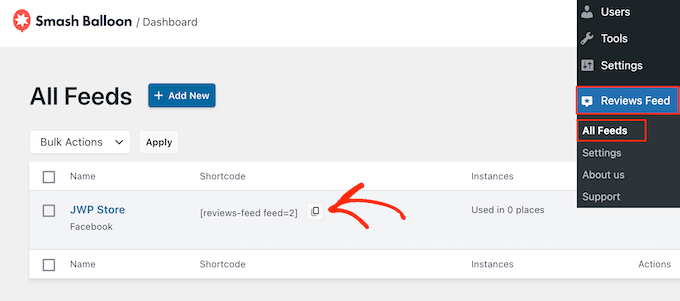
Akışı bir gönderiye veya sayfaya yerleştirmek istiyorsanız Smash Balloon Reviews Feed bloğunu kullanmanızı öneririz.
Facebook sayfa yorumlarınızı göstermek istediğiniz sayfayı veya gönderiyi açmanız yeterlidir. Ardından, yeni bir blok eklemek için ‘+’ simgesine tıklayın ve ‘Yorumlar Akışı’ yazmaya başlayın.
Doğru blok göründüğünde, WordPress blok düzenleyicisine eklemek için tıklayın.
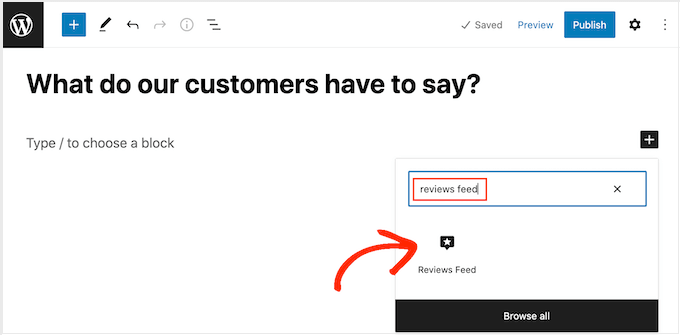
Blok, varsayılan olarak inceleme akışlarınızdan birini gösterecektir. Farklı bir besleme göstermek istiyorsanız, sağ taraftaki menüde ‘Kısa Kod Ayarları’nı bulun.
Burada, daha önce aldığınız kısa kodu ekleyin ve ardından ‘Değişiklikleri Uygula’ya tıklayın.
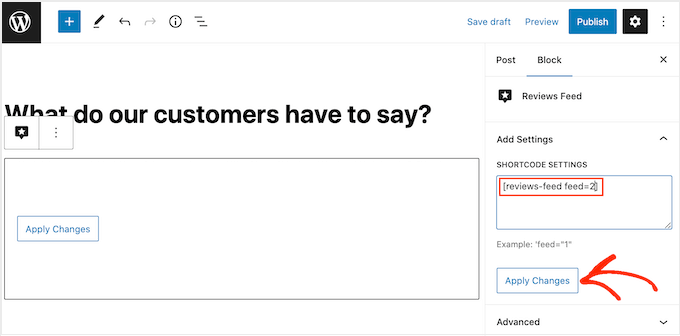
İnceleme akışının nasıl göründüğünden memnunsanız, devam edip sayfayı yayınlayabilir veya güncelleyebilirsiniz.
Başka bir seçenek de web sitenize Yorum Akışı widget’ı eklemektir. Bu, olumlu müşteri yorumlarını her sayfada ve gönderide göstermenin harika bir yoludur. Örneğin, widget’ı kenar çubuğuna veya WordPress altbilgisine ekleyebilirsiniz.
İncelemeleri sitenizde görüntülemek için Görünüm ” Widget‘lar bölümüne gidin. Daha sonra ekranın üst kısmındaki mavi ‘+’ simgesine tıklayabilirsiniz.
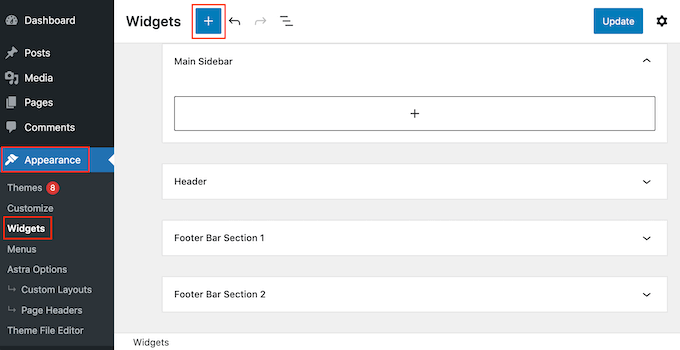
Görüntülenen panelde, doğru widget’ı bulmak için ‘Reviews Feed’ yazın.
Ardından, widget’ı kenar çubuğu veya benzer bir bölüm gibi değerlendirmeleri göstermek istediğiniz alana sürüklemeniz yeterlidir.
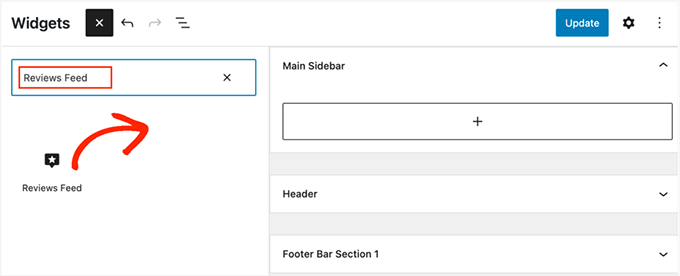
Widget, Reviews Feed eklentisini kullanarak oluşturduğunuz beslemelerden birini otomatik olarak gösterecektir. Görüntülemek istediğiniz besleme bu değilse, beslemenin kısa kodunu ‘Kısa Kod Ayarları’ kutusuna yazın.
Bundan sonra, ‘Değişiklikleri Uygula’ya tıklayın.
Artık ‘Güncelle’ düğmesine tıklayarak widget’ı canlı hale getirebilirsiniz. Daha fazla bilgi için lütfen WordPress’te widget ekleme ve kullanma kılavuzumuza bakın.
Diğer bir seçenek ise Facebook yorum akışını kısa kodu kullanarak herhangi bir sayfaya, gönderiye veya widget’a hazır alana eklemektir.
Kısa kodu yerleştirme konusunda yardım almak için lütfen kısa kod ekleme kılavuzumuza bakın.
Blok tema mı kullanıyorsunuz? O halde, web sitenizin herhangi bir yerine Yorum Akışı bloğunu eklemek için tam site düzenleyicisini kullanabilirsiniz. Buna, sitenizin 404 sayfası şablonu gibi standart WordPress içerik düzenleyicisini kullanarak düzenleyemeyeceğiniz alanlar da dahildir.
WordPress panosunda Görünüm ” Düzenleyici bölümüne gidin.

Varsayılan olarak, tam site düzenleyicisi temanızın ana şablonunu gösterir, ancak inceleme akışını altbilgi gibi herhangi bir şablona veya şablon parçasına ekleyebilirsiniz.
Mevcut tüm seçenekleri görmek için ‘Şablonlar’ veya ‘Şablon Parçaları’nı seçin.
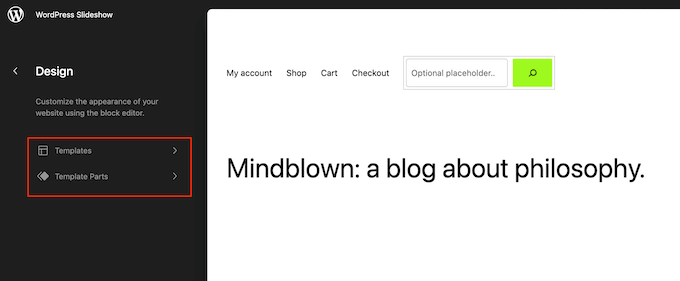
Şimdi düzenlemek istediğiniz şablon veya şablon parçasına tıklayabilirsiniz.
Örnek olarak, inceleme akışını bir 404 sayfa şablonuna ekleyeceğiz, ancak hangi şablonu seçerseniz seçin adımlar aynı olacaktır.
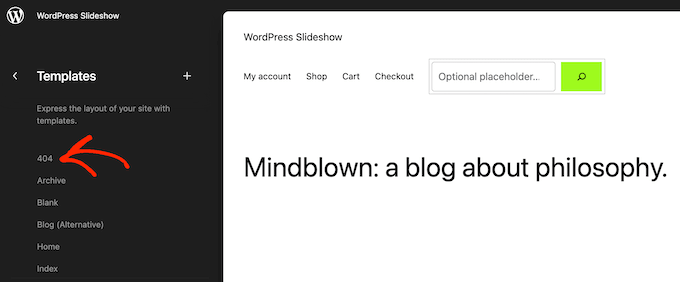
Bir şablon seçtikten sonra, WordPress şablonun veya şablon parçasının bir önizlemesini gösterecektir.
Facebook sayfa yorumlarınızı bu şablona eklemek için küçük kalem simgesine tıklayın.
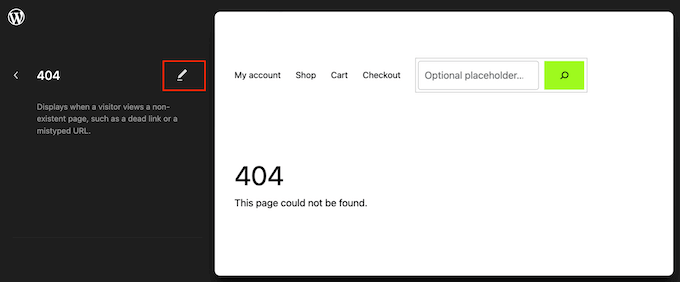
Bunu yaptıktan sonra, sol üst köşedeki mavi ‘+’ simgesine tıklayın.
Arama çubuğuna ‘Reviews Feed’ yazın.
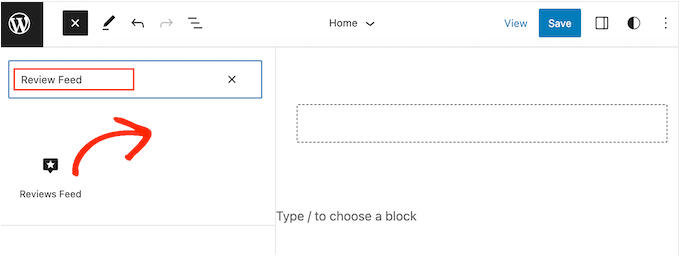
Doğru blok göründüğünde, bunu tema şablonunun üzerine sürükleyip bırakın.
Her zaman olduğu gibi, Yorum Akışı varsayılan olarak bir akış gösterecektir. Bu beslemeyi değiştirmek için, yukarıda açıklanan aynı işlemi izleyerek kısa kodu eklemeniz yeterlidir.
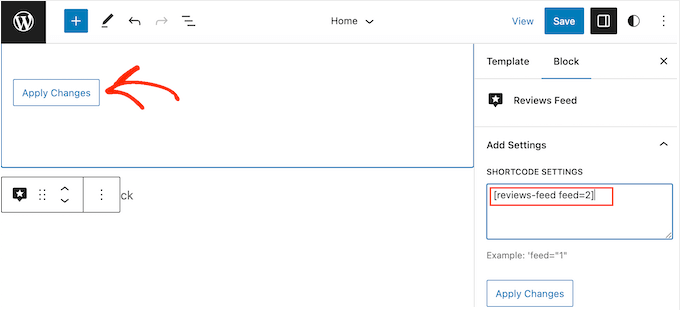
Bonus: Google, Yelp ve TripAdvisor Yorumları Nasıl Eklenir?
Facebook sayfanızdaki yorumları WordPress’te görüntülemek harika bir başlangıç. Ancak, müşterilerin işletmenizi çevrimiçi olarak değerlendirebileceği birçok farklı yer vardır.
Sektörünüze bağlı olarak, Facebook’un yanı sıra diğer platformlardan da daha fazla yorum alabilirsiniz. Örneğin, bir restoran web siteniz varsa veya bir oda ve kahvaltı işletiyorsanız, TripAdvisor’dan gelen yorumları göstermek genellikle mantıklıdır.
Smash Balloon Reviews Feed Pro ile TripAdvisor, Google ve daha fazlasından gelen yorumları herhangi bir ekstra eklenti yüklemeden gösterebilirsiniz.
Yukarıda açıklanan süreci izleyerek yeni bir besleme oluşturmanız yeterlidir. ‘İnceleme Akışı Oluştur’ ekranına geldiğinizde, ‘Yeni Ekle’yi seçin.
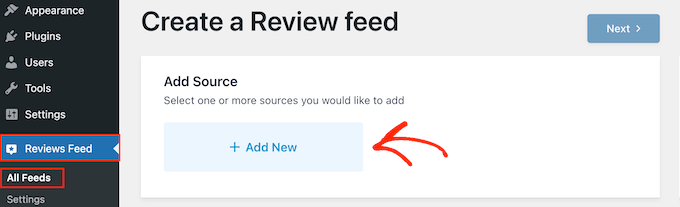
Açılan pencerede, yorumları almak istediğiniz platformu (Google veya TripAdvisor gibi) seçmeniz yeterlidir.
Ardından, ‘İleri’ düğmesini seçin.
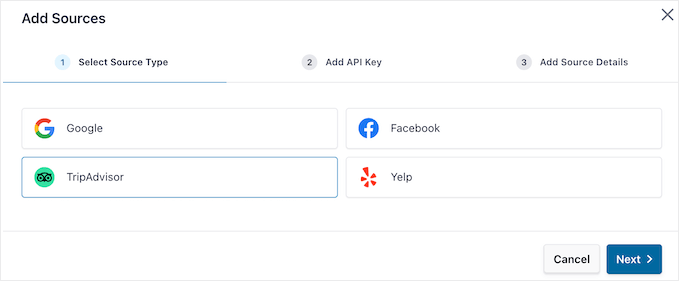
Bundan sonra, Smash Balloon Reviews Feed Pro, WordPress’i seçtiğiniz platforma bağlama sürecinde size rehberlik edecektir. Daha fazla ayrıntı için WordPress’te Google, Facebook ve Yelp incelemelerinin nasıl gösterileceğine ilişkin kılavuzumuza bakın.
Umarız bu makale Facebook sayfa yorumlarınızı WordPress’te nasıl görüntüleyeceğinizi öğrenmenize yardımcı olmuştur. Ayrıca, özel bir Instagram fotoğraf akışının nasıl oluşturulacağına ilişkin başlangıç kılavuzumuzu veya blogunuz için en iyi Facebook eklentileri için uzman seçimlerimizi görmek isteyebilirsiniz.
If you liked this article, then please subscribe to our YouTube Channel for WordPress video tutorials. You can also find us on Twitter and Facebook.





Ralph
I would love to do that but I’m afraid they will all disappear. I have heard a rumor (for months) that facebook is going to ditch all reviews so this will be useless. Is there any confirmation about this?
WPBeginner Support
We do not have any confirmations at the moment, Facebook would be the ones to check with for any active plans.
Admin
Kelly
I have installed and activated the plug-in, put it in the side bar and logged in to FB (choosing my nominated page) however none of the Review & Slider Options came up, only the Facebook details, Title, Pagination, Characters before ‘ read more’ link, Widget Width etc.
WPBeginner Support
You would want to reach out to the plugin’s support and they should be able to help check that the connection was set up correctly.
Admin
ashika gowde
Today I learned new technic from this Blog.
Thanks